Samsung, alan nykyinen johtaja, tunnetaan ehdottomasti parhaiten huippuluokan lippulaivalaitteiden valmistajana . Kunnes he päättivät alkaa kilpailla keskitason ja budjettisegmenteissä ja tekivät sen suurella menestyksellä. A-sarjan älypuhelimet ovat myydyimmät laitteet, ja vuonna 2021 ne saivat kolmannen iteraationsa. Mukana sekä 4G- että 5G-laitteet. Jossain keskellä ovat Samsung Galaxy A52 ja Samsung Galaxy A52 5G, kilpailukykyisin hinnoin ja paljon parannuksia edeltäjiinsä verrattuna.
Mutta uusien laitteistoparannusten lisäksi on myös muutamia ongelmia, jotka ilmenivät sen jälkeen, kun puhelimia tuli saataville maailmanlaajuisesti. Luettelimme yleisimmät ongelmat ja tarjoamme mahdollisuuksien mukaan ratkaisuja. Tarkista alla oleva luettelo ja älä unohda kertoa meille, jos sinulla on (tai oli) jokin näistä ongelmista.
Huomautus: Kaikki tässä artikkelissa mainitut ongelmat ovat yksittäin raportoituja tapauksia, mikä ei tarkoita, että mitään ongelmia esiintyisi muissa laitteissa. Jos aiot ostaa tämän puhelimen, ÄLÄ harkitse näitä ongelmia.
Sisällysluettelo:
- Akun tyhjennys
- Wi-Fi-yhteysongelmia
- Samsung Galaxy A52 ei päivity
- Hidas suorituskyky, änkytystä ja jäätymistä
- Sormenjälki- ja kasvojentunnistusongelmia
- Samsung Galaxy A52 Bluetooth-ongelmia
- Ääniongelmat ja alhainen puhelun äänenvoimakkuus
- AOD on harmaa mustan sijaan
- Kahden SIM-kortin ongelmat Samsung Galaxy A52:ssa
- Tekstiviestejä ei voi vastaanottaa
- SD-korttiongelmat Samsung Galaxy A52:ssa
- Virransäästötilan virhe
- Yleiset vianetsintävaiheet Samsung Galaxy A52:lle
1. Akun tyhjennys
Tämä on ensimmäinen julkaisu Samsung Galaxy A50 -sarjassa, jossa on korkea virkistystaajuus AMOLED-näyttö, joten on ymmärrettävää, että akun kulutus kasvaa. Puhumattakaan siitä, että 5G syö paljon akkuasi 5G-mallissa. Samsung kuitenkin lisäsi akun kokoa tehden sen autonomiasta lähellä keskitason segmentin huippua.
Älä nyt ymmärrä meitä väärin, paperilla Samsung Galaxy A52:ssa pitäisi olla loistava akku. Joidenkin testien perusteella sen pitäisi kestää vähintään 8-10 tuntia. Lisää odotetaan. Joillakin käyttäjillä on kuitenkin ollut vaikeuksia saavuttaa tätä näyttöaikaa suuren akun tyhjentymisen vuoksi. Varsinkin kun laite on käyttämättömänä. Ja tämän kokeneiden käyttäjien määrä ei ole mitenkään pieni.
Jos kuulut Samsung Galaxy A52 -käyttäjiin, joiden akun käyttöikä on alhainen, tarkista alla olevat vaiheet akun käyttöiän parantamiseksi. Se ei ehkä korjaa ongelmiasi, mutta se ainakin lieventää niitä.
- Poista taustasovellukset käytöstä.
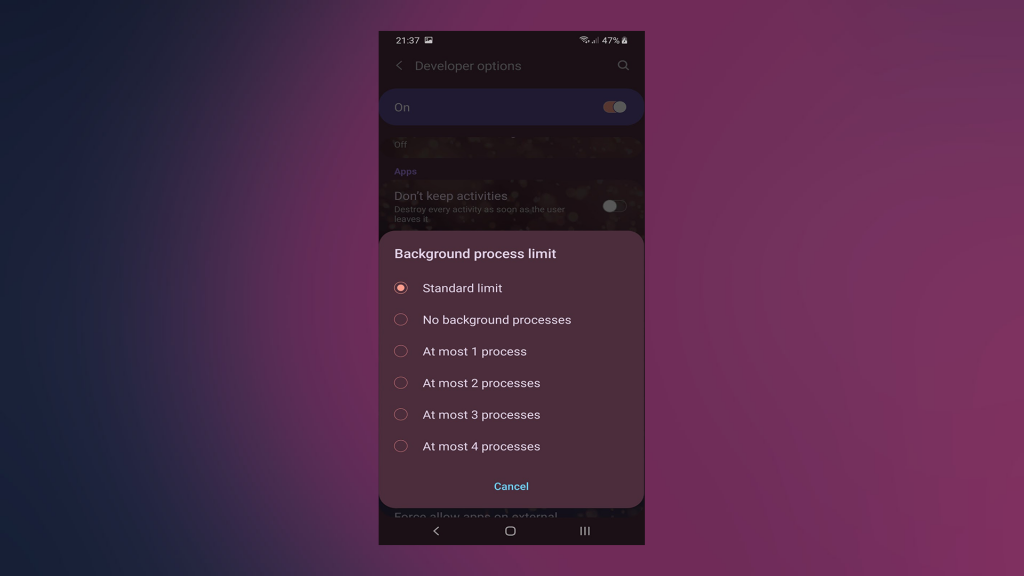
- Poista Wi-Fi, sijaintipalvelut ja mobiilidata käytöstä yön yli.
- Varmista, että verkon signaali on vahva. Jos laite etsii jatkuvasti verkon peittoaluetta, se tyhjentää akun nopeasti.
- Poista automaattinen kirkkaus käytöstä ja aseta kirkkaus manuaalisesti.
- Pidä laitteesi ajan tasalla, sillä päivitykset yleensä korjaavat Samsung-laitteiden ongelmia.
2. Wi-Fi-yhteysongelmat
Ilmeisen akun tyhjenemisen lisäksi Wi-Fi-ongelmat ovat seuraavaksi eniten raportoitu ongelma useilla eri foorumeilla. Nämä raportit puhuvat toistuvista verkkoyhteyden katkaisemisesta, toiset eivät voi muodostaa yhteyttä Wi-Fi-verkkoihin, jotka käyttävät 5 GHz:n taajuutta. Päivitykset korjasivat osan ongelmista, mutta vain jossain määrin, koska raportteja on edelleen tulossa.
Meillä on perusteellinen artikkeli, joka käsittelee Androidin Wi-Fi-ongelmia ja jonka voit lukea täältä . Sillä välin tässä on muutamia nopeita vinkkejä, ennen kuin siirryt joihinkin edellä mainitussa artikkelissa esitettyihin vianmääritysvaiheisiin:
- Ota lentokonetila käyttöön ja poista se käytöstä.
- Vaihda reitittimen kanavaa. Ihannetapauksessa se olisi 40 MHz tai 80 MHz.
- Käynnistä puhelin ja reititin uudelleen.
- Palauta verkkoasetukset.
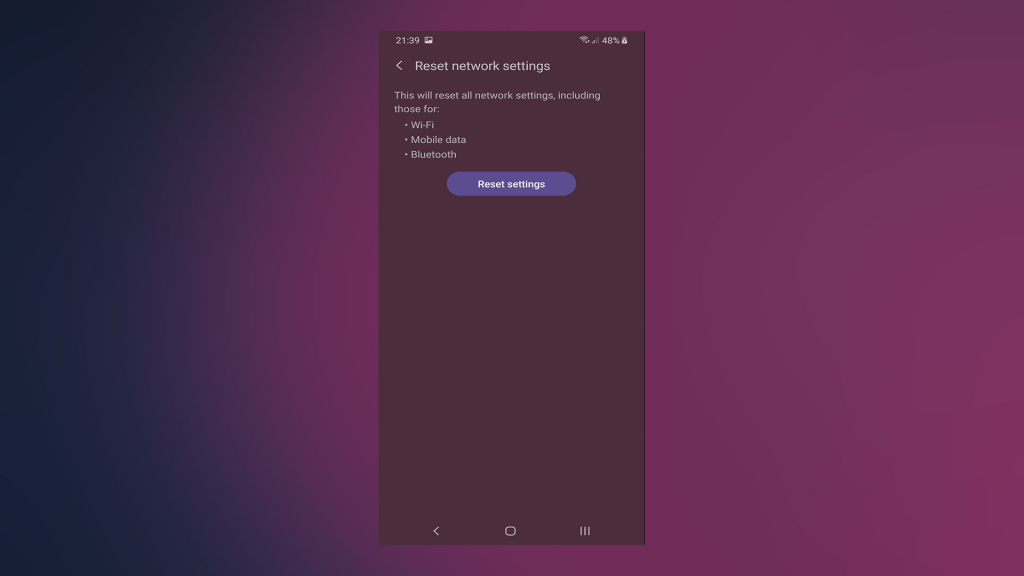
- Poista Bluetooth käytöstä.
3. Samsung Galaxy A52 ei päivity
Samsung lisäsi peliään tuomalla markkinoille kilpailukykyiset keskitason laitteet, mutta heidän edukseensa on ehdottomasti päätös tarjota pidempiä ohjelmistopäivityksiä jopa edullisimmille laitteille. Mutta kaikki tämä on turhaa, jos käyttäjät eivät voi asentaa tietoturva- ja ominaisuuspäivityksiä laitteisiinsa.
Joillakin Samsung Galaxy A52 -käyttäjillä on ongelmia järjestelmäpäivitysten kanssa. He ovat varmoja, että heidän laitteensa pitäisi päivittää, mutta päivityksiä ei ole saatavilla. Suosittelemme ottamaan yhteyttä operaattoriisi, koska operaattorit päivittävät Samsung-laitteita joissain maissa (USA).
Jos sinulla on muita asiaankuulumattomia ongelmia Samsung Galaxy A52:n päivitysten kanssa, yritä käynnistää puhelimesi uudelleen tai pyyhkiä välimuistiosio. Muista, että kärsivällisyys on tärkeää näissä asioissa ja että jotkut alueet saavat päivitykset ennemmin ja toiset myöhemmin.
4. Hidas suorituskyky, änkytystä ja jäätymistä
"Työnnä laitteisto ajoissa, korjaa virheet myöhemmin" -lähestymistapa on hallitseva tällä erittäin kilpaillulla alalla. Ja vaikka A52:lla on hyvät tekniset tiedot, ohjelmiston optimointi (tai sen puute) sai jotkut ihmiset epäilemään sen pitkän aikavälin suorituskykyä.
Olemme optimistisia, että korjaustoimet tulevat heti, kun päivität laitteesi. Android 12 on odotettavissa muutaman kuukauden kuluttua, ja toivomme, että Samsung ottaa sen nopeasti käyttöön uudessa OneUI-julkaisussa. Sen he ainakin antoivat.
Siihen asti, kunnes niin tapahtuu, saamme todennäköisesti jatkuvasti raportteja hitaasta suorituskyvystä yli kyvykkäissä piirisarjoissa, oudoista käyttöliittymän pätkimistä ja jumiutumisesta vierityksen ja pienten tehtävien suorittamisen aikana. Pelisuorituskyvystä puhumattakaan. Nämä ovat omituisesti jostain syystä erityisen näkyviä Samsung Galaxy A52 5G:ssä.
Joten kunnes Samsung selvittää asiat ohjelmistokorjauksilla, meillä on joitain suosituksia, joiden pitäisi auttaa sinua nopeuttamaan laitettasi. Tässä on mitä voit tehdä:
- Käynnistä laitteesi uudelleen.
- Kokeile käynnistää vikasietotilaan ja etsi parannuksia. Jos laite toimii paremmin, rajoita taustasovellusten määrää. Voit tehdä sen sulkemalla väkisin ne, joita et käytä tällä hetkellä.
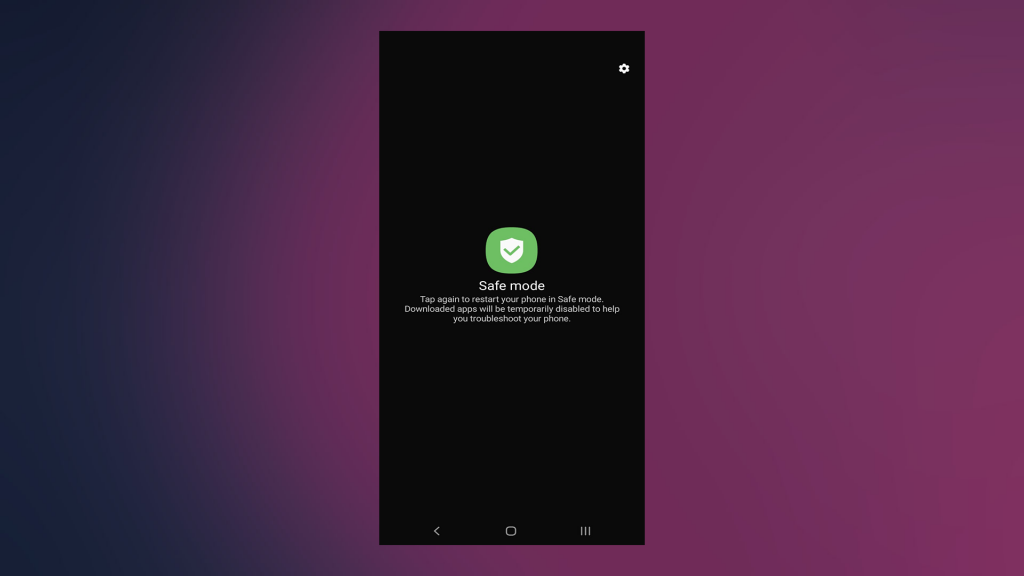
- Pienennä Animaatio-asteikkoa Kehittäjävaihtoehdoissa 1:stä 0,5:een tai poista ne kokonaan käytöstä.
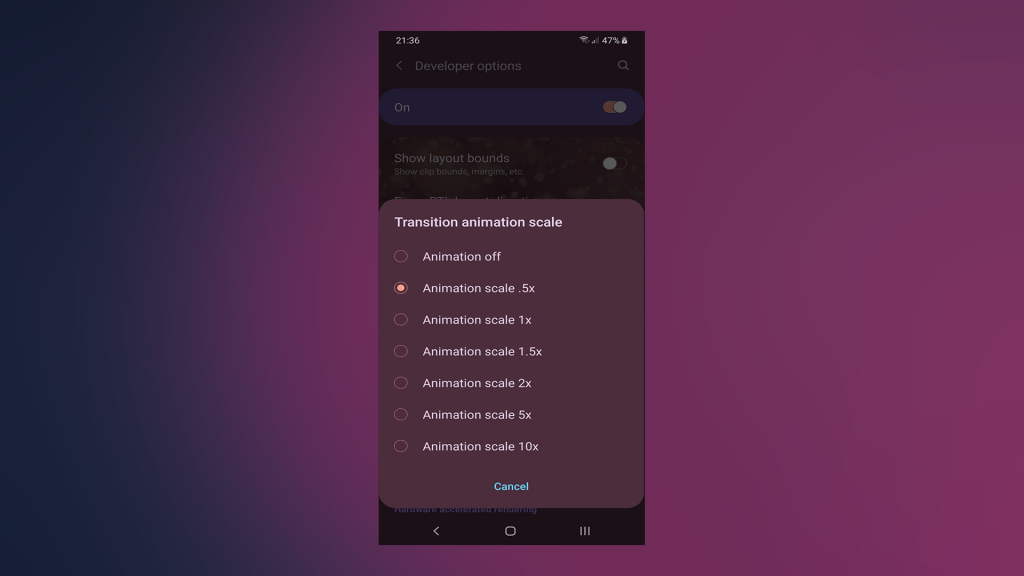
- Rajoita taustasovellusten määrää kehittäjäasetuksissa.
- Päivitä laiteohjelmisto.
- Palauta laitteen tehdasasetukset.
5. Sormenjälki- ja kasvojentunnistusongelmia
Samsung Galaxy A52 -sarjan, kuten sen edeltäjät, mukana tulee näytön alla oleva sormenjälkitunnistin. Se on siisti tapa hyödyntää sormenjälkien biometrisiä tietoja, mutta ei todellakaan yhtä luotettava tai tarkka kuin klassinen kapasitiivinen sormenjälkitunnistin. Ja se näyttää olevan ongelma joillekin käyttäjille.
Suurimmalla osalla asianosaisista on tarkkuusongelmia. Joskus puhelimen lukitus ei avaudu useiden yritysten jälkeen, ja puhelimen lukituksen avaamiseksi on annettava kuvio tai nasta. Tässä suosittelemme rekisteröimään saman sormen pari kertaa tarkkuuden parantamiseksi. Jos käytät näytönsuojaa, varmista myös, että se tukee näytön alla olevia sormenjälkitunnistimia.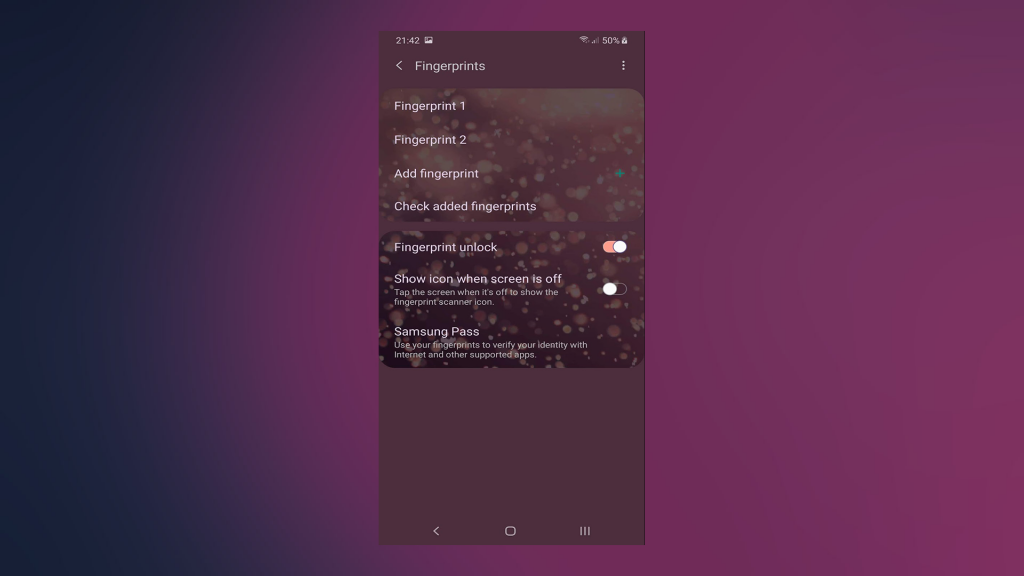
Toisaalta joidenkin käyttäjien on vaikea käyttää kasvojentunnistusta käyttävää kasvojentunnistusta puhelimen lukituksen avaamiseen. Näyttää siltä, että jotkin heistä eivät näytä saavan Face Unlockia toimimaan luotettavasti riippumatta siitä, kuinka monta kertaa he rekisteröivät kasvonsa. Jotkut käyttäjät ehdottavat Faster Recognition -vaihtoehdon poistamista käytöstä kasvojentunnistusasetuksissa. Varmista myös, että kasvosi ovat täysin näkyvissä ilmoittautuessasi.
Jos mikään näistä vaiheista ei auta, harkitse laitteen tehdasasetusten palauttamista ja älä unohda lähettää Samsungille vikaraporttia.
6. Samsung Galaxy A52 Bluetooth-ongelmat
Käsittelimme Wi-Fi-yhteysongelmia ja palasimme lyhyen kiertomatkan jälkeen yhteysongelmiin. Samsung Galaxy A52:n Bluetooth osuu joskus joillekin käyttäjille. Raporttien perusteella merkittävin ongelma on Bluetooth-äänentoisto langattomilla kaiuttimilla, joka ei yksinkertaisesti toimi.
Lisäksi niille, jotka onnistuvat muodostamaan yhteyden, Bluetoothin äänenvoimakkuus on liian alhainen . Muissa raporteissa puhutaan toistuvista yhteydenkatkoksista ja yleisestä epävakaudesta, kun on kyse kuulokkeiden, nappikuulokkeiden, autostereoiden jne. yhdistämisestä. Kuten kaikista muista tämän luettelon ongelmista, muutamat ihmiset ovat raportoineet näistä Bluetooth-ongelmista, mutta käytämme silti niitä. muutamaan tapaukseen.
Mitä voit tehdä tämän ratkaisemiseksi, on yrittää poistaa pariliitos ja lisätä pariksi liitetty laite uudelleen, tarkistaa, onko Audio-kytkin käytössä Bluetooth-laitteen asetuksissa, tai vain nollata verkkoasetukset.
7. Ääniongelmat ja alhainen puhelun äänenvoimakkuus
Samsung Galaxy A52 -sarjan stereokaiutinparin pitäisi antaa sille etulyöntiasema aiemmissa iteraatioissa yksisäteiseen kaiuttimeen verrattuna. Jotkut käyttäjät kuitenkin törmäävät rätiseviin ääniin, kun taas toisilla on ollut kauhea puhelukokemus, jossa heidät kuullaan hyvin toisella puolella, mutta he eivät kuule juuri mitään.
Tähän ei ole olemassa toimivia ratkaisuja, mutta voit siirtyä äänen lisäasetuksiin ja yrittää lieventää niitä jossain määrin. Muista ilmoittaa ongelmasta Samsungille ja, mikä tärkeintä, pitää laitteesi ajan tasalla. Toivomme, että Samsung korjaa nämä ongelmat tulevilla päivityksillä.
8. AOD on harmaa mustan sijaan
Tämä on harvinainen, mutta voi poika, se on aika outo tapahtuma. Kuten me kaikki tiedämme, Always On Display on näppärä vaihtoehto AMOLED-näytöille, jonka avulla voit näyttää olennaiset asiat näytölläsi, vaikka näyttö on pois päältä ja puhelin on lepotilassa. AMOLED-teknologian ominaisuuksien ansiosta musta väri ei vaadi virtaa, eikä pieni osa näytöstä saisi vaikuttaa akkuun niin paljon. Ei koske LCD:tä, koska tämä on ehdottomasti vaihtoehto AMOLED-näytöille.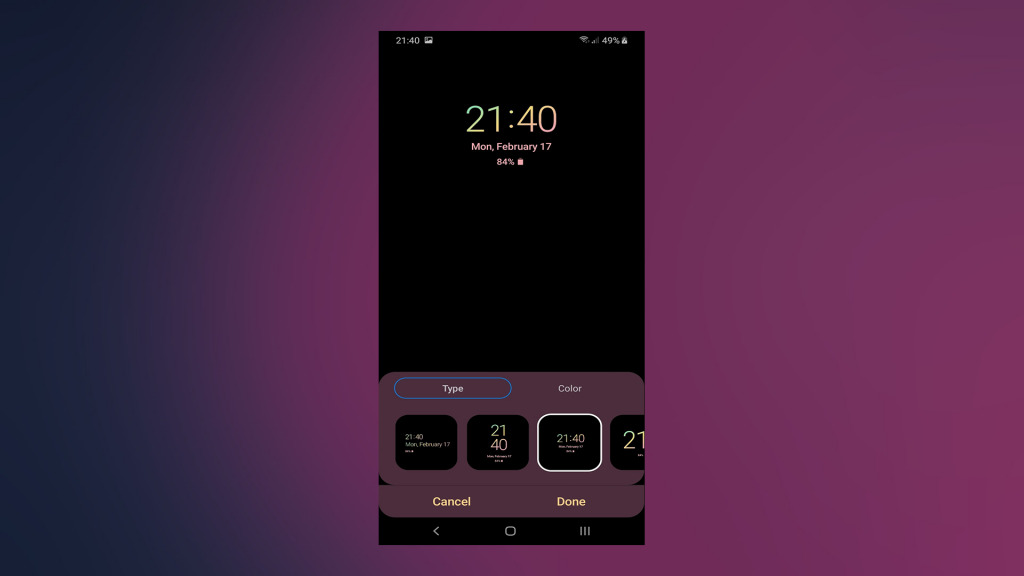
AOD näyttää yleensä kello- ja ilmoitusmerkit, jotta saat käsityksen siitä, mitä tapahtuu ilman, että sinun tarvitsee mennä lukitusnäyttöön tai avata puhelimen lukitusta. Se on AOD-tilan päätarkoitus.
Ja edellä mainitun mustien pikselien käsittelyn vuoksi ei ole olemassa sellaista asiaa kuin harmaa Always On Display. Tämä saa meidät uskomaan, että tämä on järjestelmävirhe, ja suosittelemme vakaasti laitteen tehdasasetusten palauttamista ongelman korjaamiseksi.
9. Kahden SIM-kortin ongelmat Samsung Galaxy A52 5G:ssä
Kahden SIM-kortin vaihtoehto on nykyään enemmän kuin tervetullut, varsinkin hybridivaihtoehto, jonka avulla voit valita toissijaisen SIM-kortin ja SD-kortin välillä. Tämä antaa Samsung Galaxy A52:lle etulyöntiaseman, sillä laajennettava tallennustila on hyvä näinä päivinä, jolloin monilla laitteilla ei ole tätä ylellisyyttä. Mutta näyttää siltä, että Dual SIM -tila ei vain toimi joillekin käyttäjille tiettyjen operaattorien kanssa. Laite ei yksinkertaisesti tunnista toissijaista SIM-korttia.
Varmista tämä mielessä, että asetat kortin oikein. Pidä myös laitteesi ajan tasalla, sillä on joitakin huomautuksia, joiden mukaan ohjelmisto ei tue Dual-SIM-tilaa tietyillä alueilla ja tietyillä operaattoreilla. Emme voi todistaa tätä, mutta kannattaa huomioida se, mitä löysimme tukifoorumista.
10. Tekstiviestejä ei voi vastaanottaa
Toinen kohtaamamme ongelma koskee tekstiviestejä. Jotkut käyttäjät eivät saa tekstiviestejä, ja rehellisesti sanottuna se on useimmiten operaattorin ongelma ja koskee tekstiviestikeskuksen määrityksiä. Voit yrittää ottaa yhteyttä operaattoriisi saadaksesi SMS-palvelukeskuksen numeron ja siirtyä sitten kohtaan Samsung Messages > Asetukset ja katsoa, onko oikea SMSC-numero asetettu oikein.
Vaihtoehtoisesti voit yrittää käynnistää puhelimesi uudelleen, tarkistaa käyttöoikeudet tai poistaa päivitykset Viestistä. On myös tärkeää varmistaa, että laiteohjelmistosi on ajan tasalla ja että SIM-korttisi on asetettu oikein.
11. SD-korttiongelmat Samsung Galaxy A52:ssa
Hybridi-SIM-korteista puhuttaessa emme voi jättää mainitsematta (omituista kyllä) varsin näkyvää ongelmaa, josta käyttäjät ilmoittivat eri foorumeilla. Tällä kertaa se koskee SD-korttia. Käyttäjät, jotka asettivat SD-kortin jatkuvasti, saavat jatkuvasti "Kortti on poistettu epäturvallisesti" -virheen, koska järjestelmä neuvoo heitä käynnistämään puhelimensa uudelleen.
Jos näin käy, yritä poistaa ja lisätä SD-kortti tai alustaa kortti ja aloittaa puhtaalta pöydältä. Pidä myös laitteesi ajan tasalla ja ilmoita ongelmasta. Ilmeisesti kaikki alkoi järjestelmäpäivityksestä käyttäjille, joita asia koskee, joten on hyvä mahdollisuus, että ongelma liittyy puhtaasti ohjelmistoon.
Tietenkin, jos kokeilit erilaisia SD-kortteja ja yllä mainittuja vaiheita ja ongelma jatkuu, harkitse laitteesi viemistä korjaukseen, koska kaikki viittaa viallisiin laitteistoihin.
12. Virransäästötilan virhe
Tämä on erikoinen bugi, mutta vaikuttaa ehdottomasti käyttökokemukseen. Nimittäin säännöllisen kuukausittaisen päivityksen jälkeen jotkut käyttäjät alkoivat nähdä virransäästötilan käynnistyvän, usko tai älä, 70%. Virransäästötilat ovat yleensä oletuksena pois käytöstä, ja kun ne ovat käytössä, ne alkavat säästää akkua alle 20 % tai jopa 15 %.
Paras tapa korjata tämä virhe, jos kohtasit sen Samsung Galaxy A52 -laitteessa, on ensisijaisesti yrittää poistaa asetus käytöstä järjestelmäasetuksista. Puhelimen päivittäminen saattaa auttaa, koska Samsung toivottavasti sai virheraportin ja työskenteli sen korjaamiseksi. Jos ongelma jatkuu, tehdasasetusten palauttaminen on ainoa asia, jota voimme suositella.
13. Yleiset vianetsintävaiheet Samsung Galaxy A52:lle
Ota kehittäjäasetukset käyttöön
- Avaa asetukset.
- Avaa Tietoja puhelimesta.
- Napauta sitten Build-numeroa 7 kertaa, kunnes kehote ilmoittaa, että kehittäjäasetukset on avattu. Sinun on ehkä annettava PIN-koodi tai salasana.
- Kehittäjävaihtoehtojen pitäisi näkyä Asetukset-päävalikossa.
Palauta verkkoasetukset
Huomautus: Jos et ole varma, mitä verkkoasetusten nollaus tekee, katso lisätietoja tästä artikkelista .
- Avaa asetukset.
- Valitse Yleinen hallinta.
- Napauta Nollaa.
- Valitse sitten Palauta verkkoasetukset.
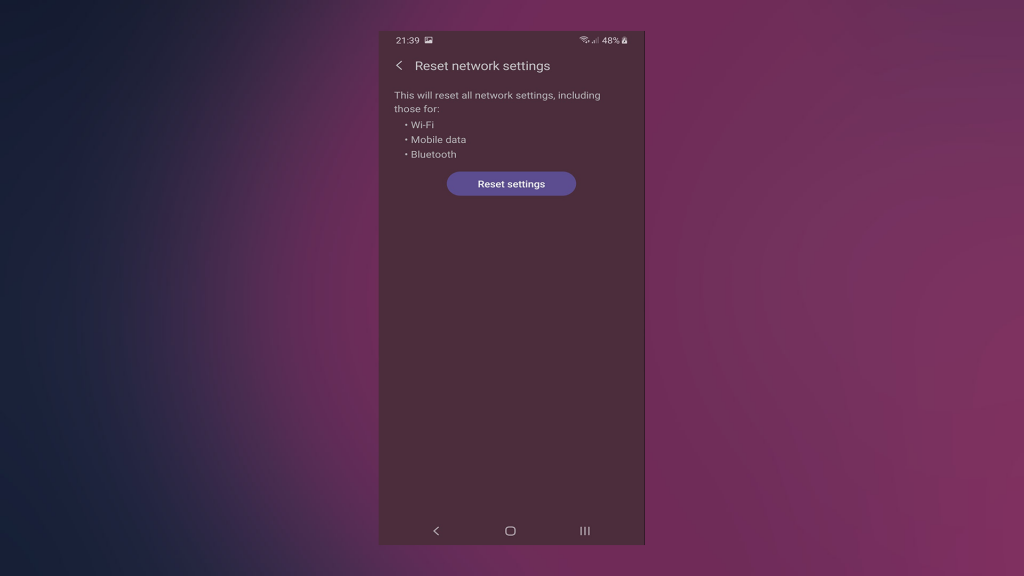
- Vahvista valinta.
Käynnistä vikasietotilaan
- Pidä virtapainiketta painettuna, kunnes virtavalikko tulee näkyviin.
- Napauta ja pidä virtakatkaisukuvaketta painettuna, kunnes näet vikasietotilan kehotteen.
- Napauta uudelleen käynnistääksesi laitteen uudelleen vikasietotilaan.
- Poistuksesi vikasietotilasta käynnistä laite uudelleen.
Palauta laitteen tehdasasetukset
Huomautus: Jos et ole täysin varma mitä olet tekemässä, katso artikkelimme Android-puhelimen tehdasasetusten palauttamisesta .
- Varmuuskopioi tiedot sisäisestä tallennustilasta (valokuvat voidaan tallentaa Google Kuviin, muu media voidaan tallentaa ulkoiseen tallennustilaan tai tietokoneeseen).
- Siirry kohtaan Asetukset > Yleinen hallinta > Nollaa.
- Valitse Tehdasasetusten palautus.
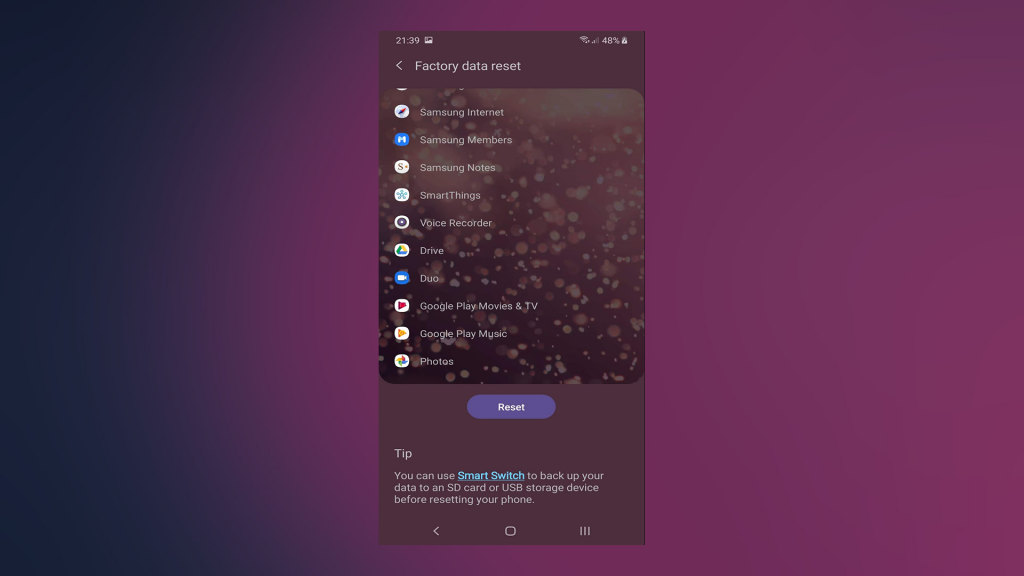
- Noudata ohjeita palauttaaksesi laitteen tehdasasetukset.
Sen pitäisi tehdä se. Kiitos, että luit, ja voit vapaasti jakaa kysymyksesi, huolenaiheesi ja muut ongelmasi, jotka olemme unohtaneet mainita alla olevassa kommenttiosiossa. Me odotamme yhteydenottoasi.
14. Samsung Galaxy A52 5G:n ylikuumenemisongelma
Aina kun pelaat pelejä tai käytät paljon virtaa vaativia ominaisuuksia tai sovelluksia, puhelimesi akku tyhjenee nopeasti, minkä vuoksi puhelimesi voi väliaikaisesti lämmetä ja lämmetä.
Ratkaisut:
- Jos et käytä Wi-Fi-, GPS-, Bluetooth- tai muita yhteysvaihtoehtoja, sammuta ne.
- Poista automaattinen kirkkaus käytöstä ja vähennä näytön kirkkautta.
- Tyhjennä kaikki sovellukset, joita et käytä.
- Poista puhelimeen asennetut tarpeettomat sovellukset.
- Tarkista laitteesi vikasietotilassa.
- Päivitä ohjelmistosi uusimpaan versioon, jos sellainen on saatavilla
- Jos noudatat kaikkia yllä olevia vaiheita ja ongelmaasi ei vieläkään ole korjattu, viimeinen vaihtoehto on palauttaa Galaxy A52 5G:n tehdasasetukset.
15. Kamera epäonnistui Samsung Galaxy A52 5G:ssä
Ratkaisut:
- Ensinnäkin, pakota Galaxy A52 5G uudelleenkäynnistys.
- Paina äänenvoimakkuuden vähennyspainiketta ja virtapainiketta samanaikaisesti muutaman sekunnin ajan.
- Tyhjennä oletuskamerasovelluksesi välimuisti .
- Siirry kohtaan Asetukset → Sovellustiedot → Tallennustila → Tyhjennä välimuisti
- Jos ongelmasi ei vieläkään ratkea, palauta Galaxy A52 5G:n tehdasasetukset.
![Xbox 360 -emulaattorit Windows PC:lle asennetaan vuonna 2022 – [10 PARHAAT POINTA] Xbox 360 -emulaattorit Windows PC:lle asennetaan vuonna 2022 – [10 PARHAAT POINTA]](https://img2.luckytemplates.com/resources1/images2/image-9170-0408151140240.png)
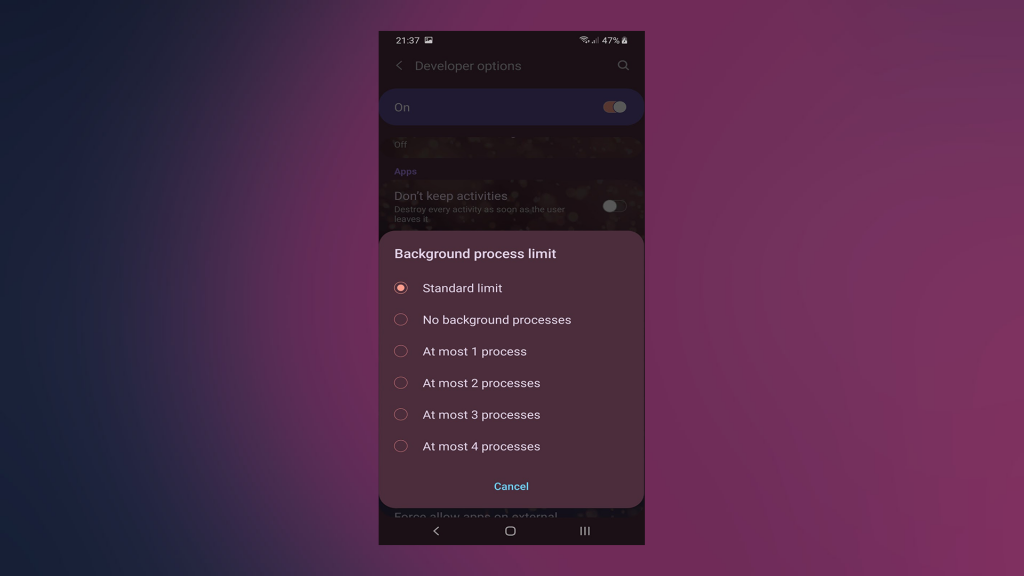
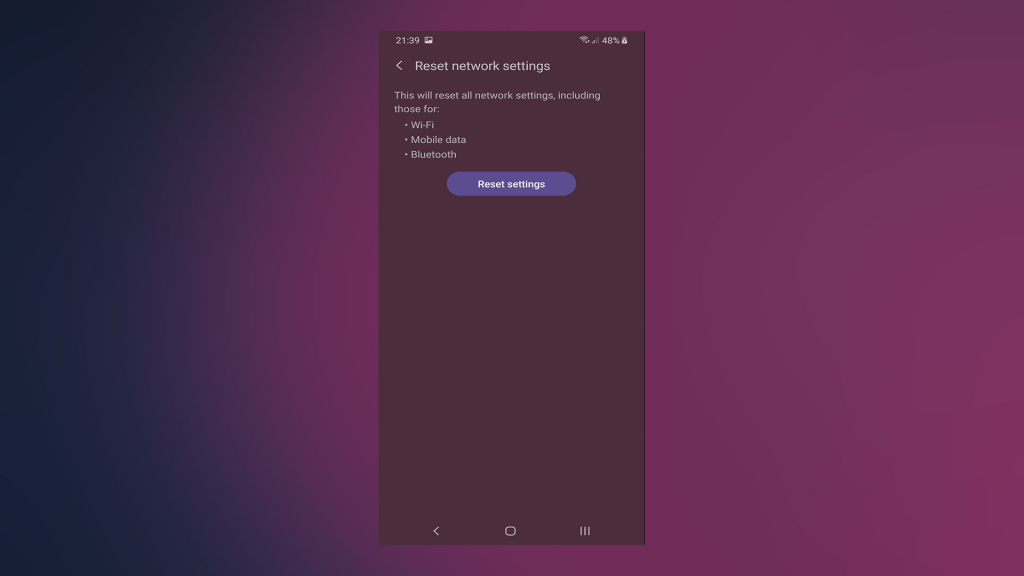
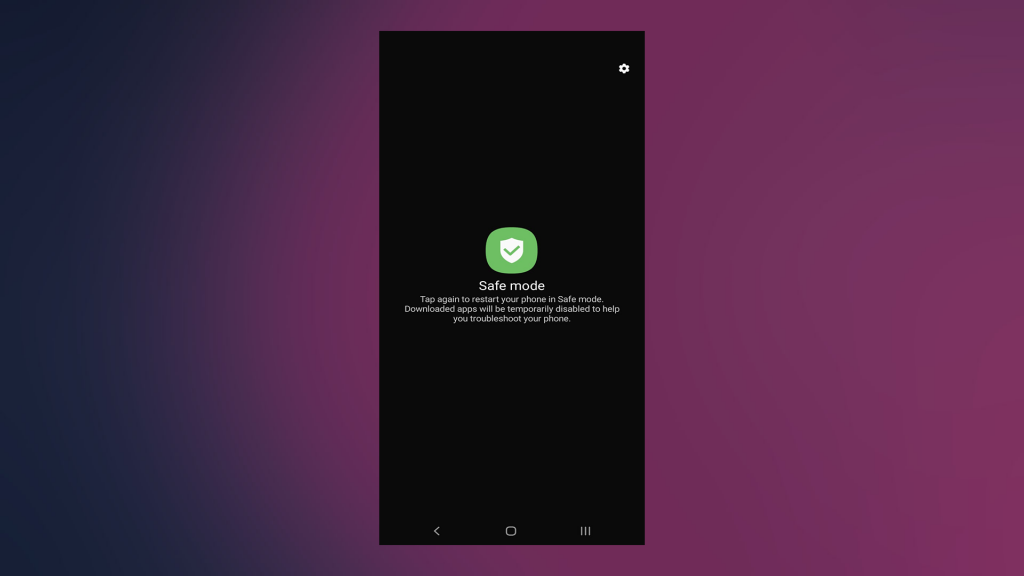
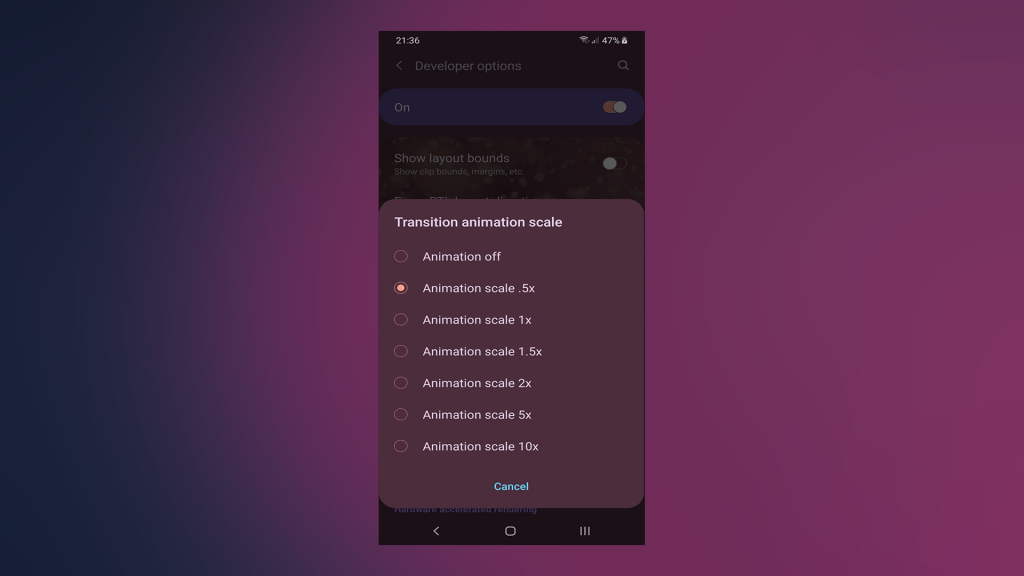
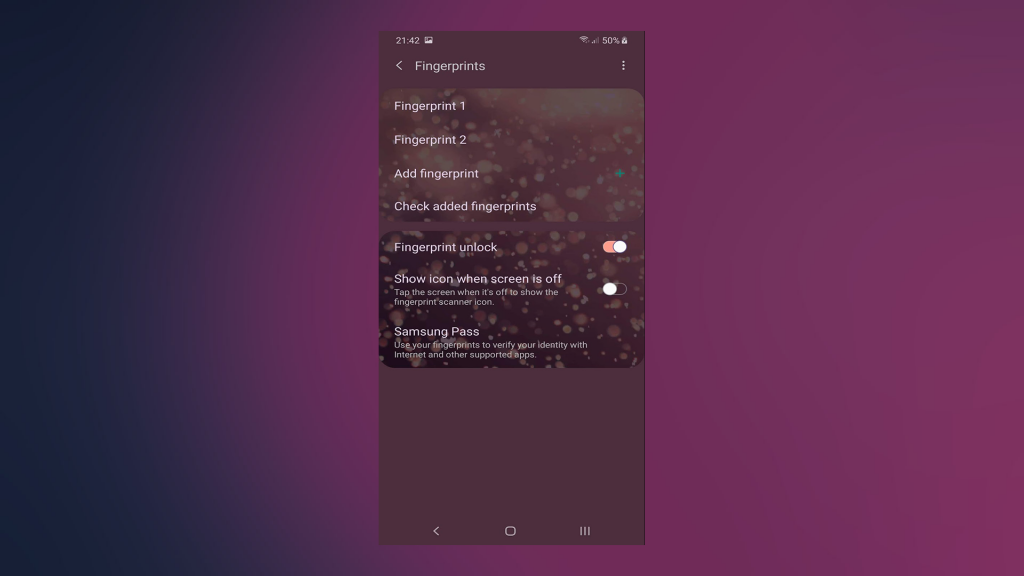
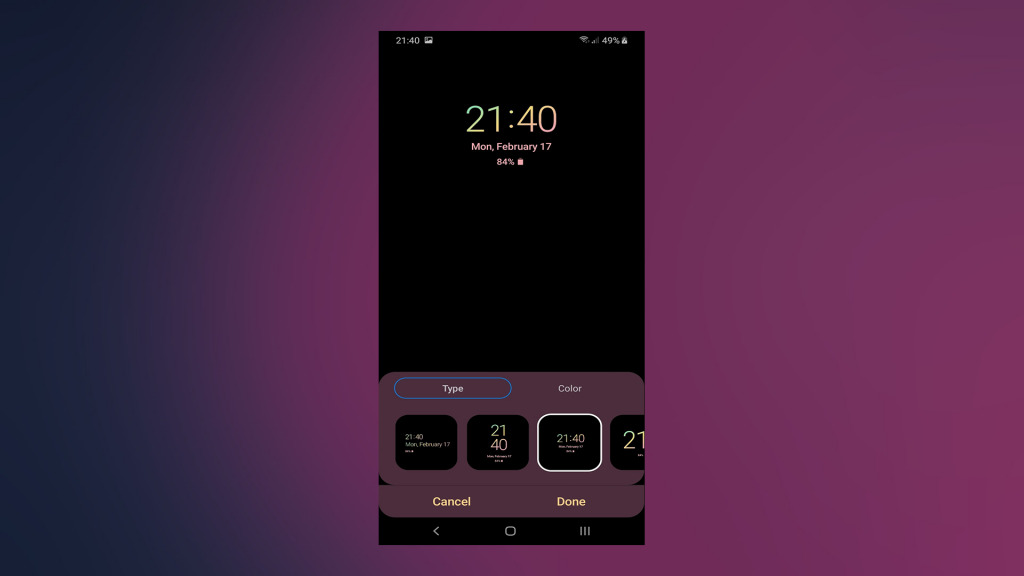
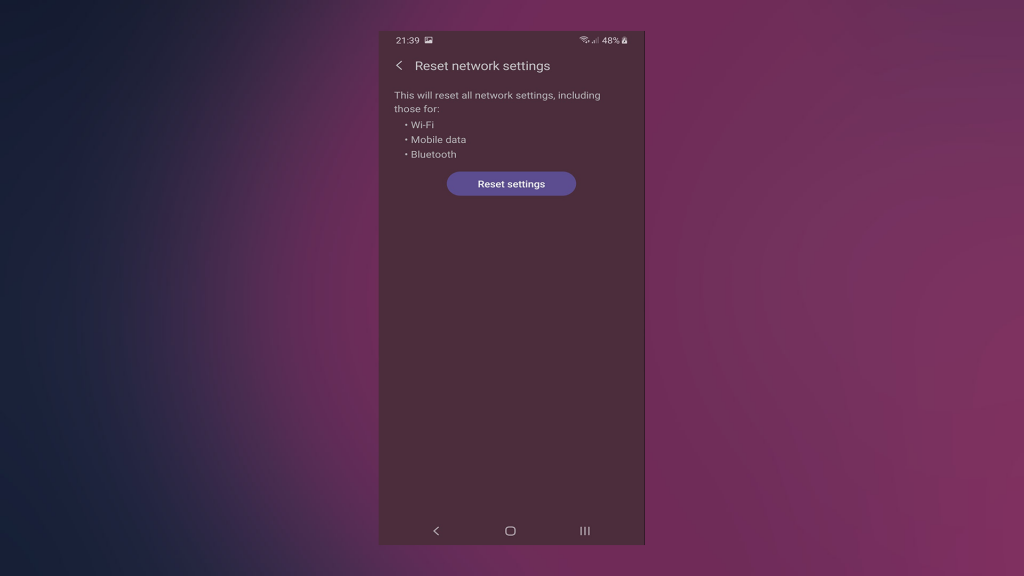
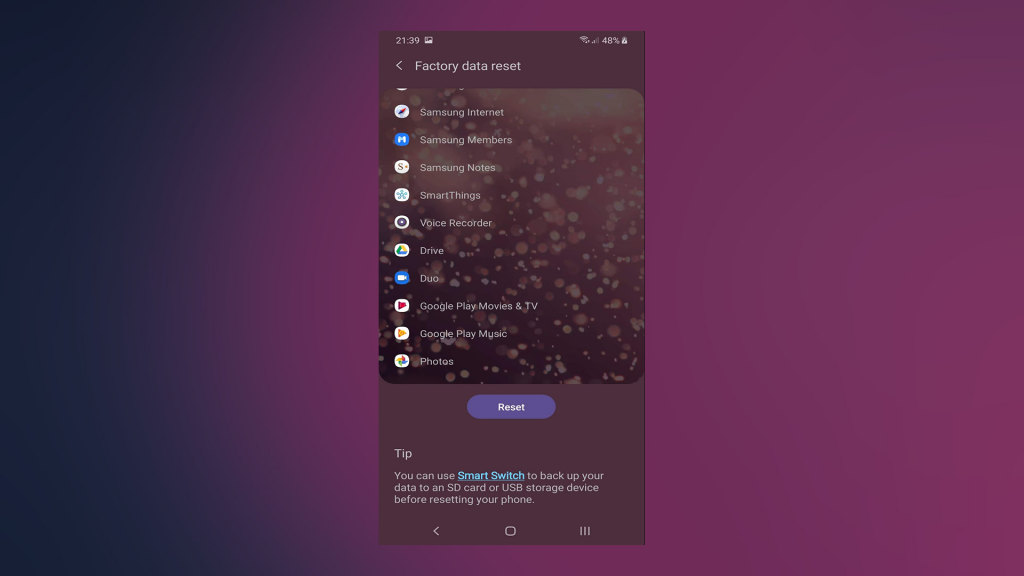
![[100 % ratkaistu] Kuinka korjata Error Printing -viesti Windows 10:ssä? [100 % ratkaistu] Kuinka korjata Error Printing -viesti Windows 10:ssä?](https://img2.luckytemplates.com/resources1/images2/image-9322-0408150406327.png)




![KORJAATTU: Tulostin on virhetilassa [HP, Canon, Epson, Zebra & Brother] KORJAATTU: Tulostin on virhetilassa [HP, Canon, Epson, Zebra & Brother]](https://img2.luckytemplates.com/resources1/images2/image-1874-0408150757336.png)

![Kuinka korjata Xbox-sovellus, joka ei avaudu Windows 10:ssä [PIKAOPAS] Kuinka korjata Xbox-sovellus, joka ei avaudu Windows 10:ssä [PIKAOPAS]](https://img2.luckytemplates.com/resources1/images2/image-7896-0408150400865.png)
